Android画面のちらつきを修正
公開: 2022-07-06
世界中に25億人以上のAndroidユーザーがいるため、Androidスマートフォンの世界は活況を呈しており、今後も増えると予想されています。 Androidフォンは確かに機能的なデバイスです。 このすべてのマルチタスクには、いくつかの欠点もあります。その1つは、画面のちらつきです。 私の電話の画面がAndroidエラーをグリッチしているのを見るのは非常に一般的です。 これは通常、モバイルの最も脆弱な部分であるため、画面に何らかの損傷を与える原因となる可能性があります。 それとは別に、いくつかのソフトウェアの問題も、画面のちらつきが表示される理由の背後にある可能性があります。 あなたが同じ問題を扱っている人なら、あなたは正しい場所にいます。 Android画面のちらつきを修正する方法を知るのに役立つ便利なガイドをご用意しています。 それでは、最初に理由から始めて、次にこの問題を解決するための解決策から始めましょう。
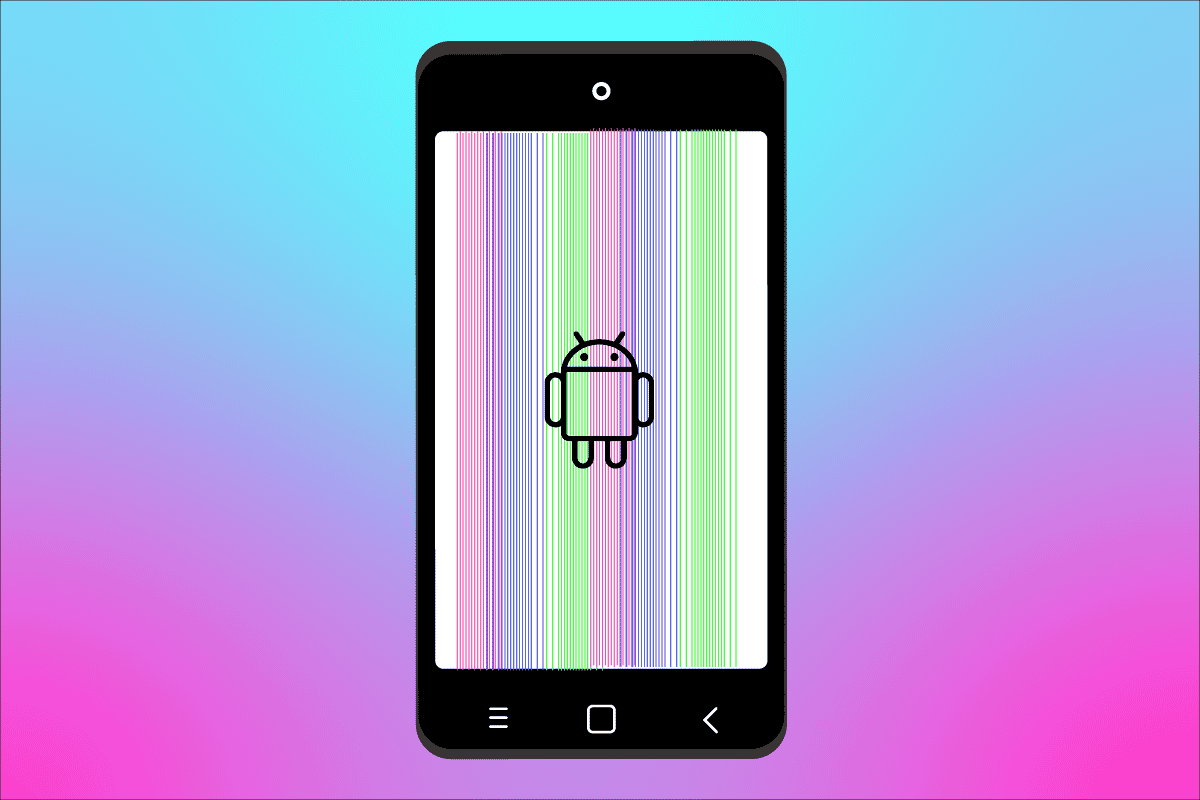
コンテンツ
- Android画面のちらつきを修正する方法
- 方法1:予備的な方法
- 方法2:デバイスキャッシュをクリアする
- 方法3:障害のあるアプリケーションをアンインストールする
- 方法4:アダプティブブライトネスをオフにする
- 方法5:常夜灯を無効にする
- 方法6:ハードウェアオーバーレイを無効にする
- 方法7:ハードリセットデバイス
- 方法8:デバイスメーカーに連絡する
Android画面のちらつきを修正する方法
Androidの画面がちらつく理由は、物理的な損傷であるか、スマートフォンの内部の問題である可能性があります。 私の電話の画面がアンドロイドをグリッチしている問題のよく知られた原因のリストを見てみましょう:
- ハードウェアの誤動作
- 古いアプリ
- 古いAndroidOS
- GPUとCPU間の継続的な切り替え
- 保存されたキャッシュ
- サードパーティのアプリとモバイルデバイス間の競合
- 水による画面の損傷
- 電源の問題
- 画面の損傷を引き起こすドロップされた電話
画面が何度もちらつくのを見るのは面倒ですが、Androidのちらつき画面の修正は簡単に試すことができます。 以下に述べる方法で、このグリッチを超高速で取り除くことができます。 それでは、最も単純な解決策から始めて、リストが進むにつれて複雑な解決策に移りましょう。
注:スマートフォンには同じ設定オプションがなく、メーカーによって異なるため、変更する前に正しい設定を確認してください。 上記の手順は、 Vivo1920電話で実行されました。
方法1:予備的な方法
1.電話を再起動します
電話を再起動するのは明らかですが、私の電話画面の問題に取り組む最も効果的な方法の1つは、Androidの不具合です。 再起動は、デバイスを更新するために不可欠であるだけでなく、モバイルに関連する一時的な問題をすべて解消します。 さらに、サードパーティアプリケーションによるソフトウェアのバグの問題や不具合を修正します。 したがって、他の方法に飛び込む前に、まずデバイスで再起動を実行することをお勧めします。 詳細については、Androidフォンを再起動または再起動する方法に関する詳細なガイドをお読みください。
![[再起動]オプションをタップします。 Android画面のちらつきを修正](/uploads/article/5082/rvm3ZSGGQEKrRkjr.jpeg)
2.セーフモードでデバイスを起動します
セーフモードはAndroidの優れた機能であり、重要な機能のみを使用してデバイスを再起動し、他の重要でない機能を無効にします。 電話の問題を排除するのに役立つため、電話を再起動するだけでは不十分な場合は、セーフモードで実行してみてください。
1.Androidの電源ボタンを数秒間押し続けます。
2.次に、[電源オフ]オプションを数秒間タップして押し続けます。
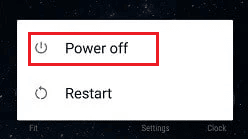
3.[セーフモードに再起動]ポップアップで[ OK ]をタップします。
![[OK]をタップします](/uploads/article/5082/QbWylR3yPlPJZRCt.png)
3.インターネット速度を確認します
インターネットの速度が電話の動作を妨げることを考えていない場合は、そうすべきです。 スマートフォンでビデオ通話などの機能を使用しているときに、インターネット速度の問題を示す画面のちらつきが発生する場合があります。 発信者の電話のいずれかでデータ速度が遅い場合、GPUはデータ送信の速度が遅いため、画面をちらつきます。 したがって、インターネットの速度をチェックすることは、これらの状況下で非常に効果的です。以下の手順を使用してチェックできます。
1.Androidフォンで[設定]を開きます。
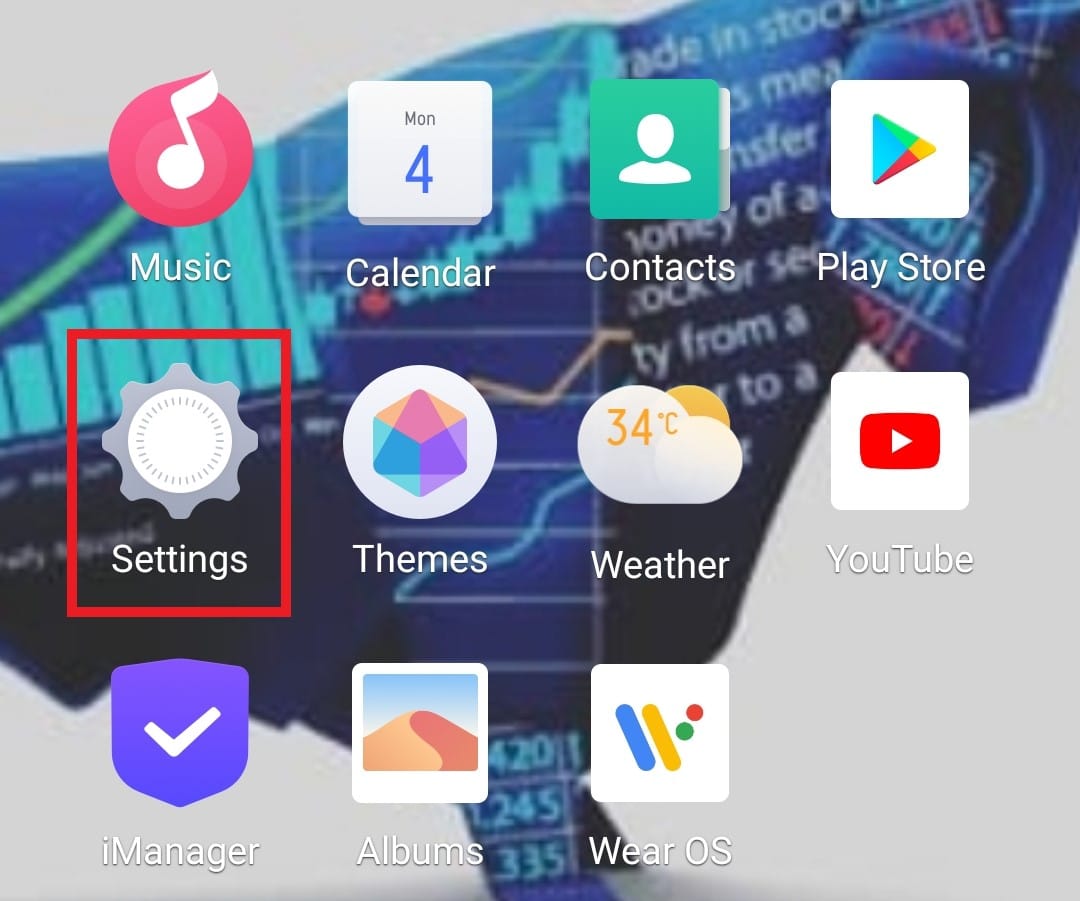
2.モバイルネットワークをタップします。
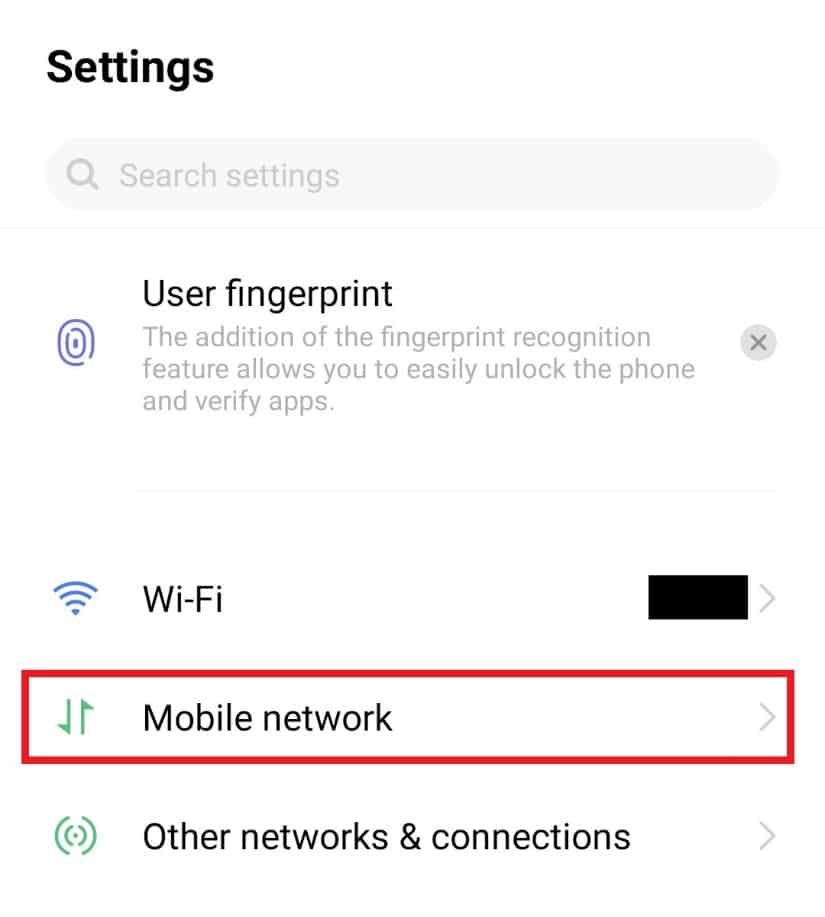
3.データトラフィック管理をタップします。
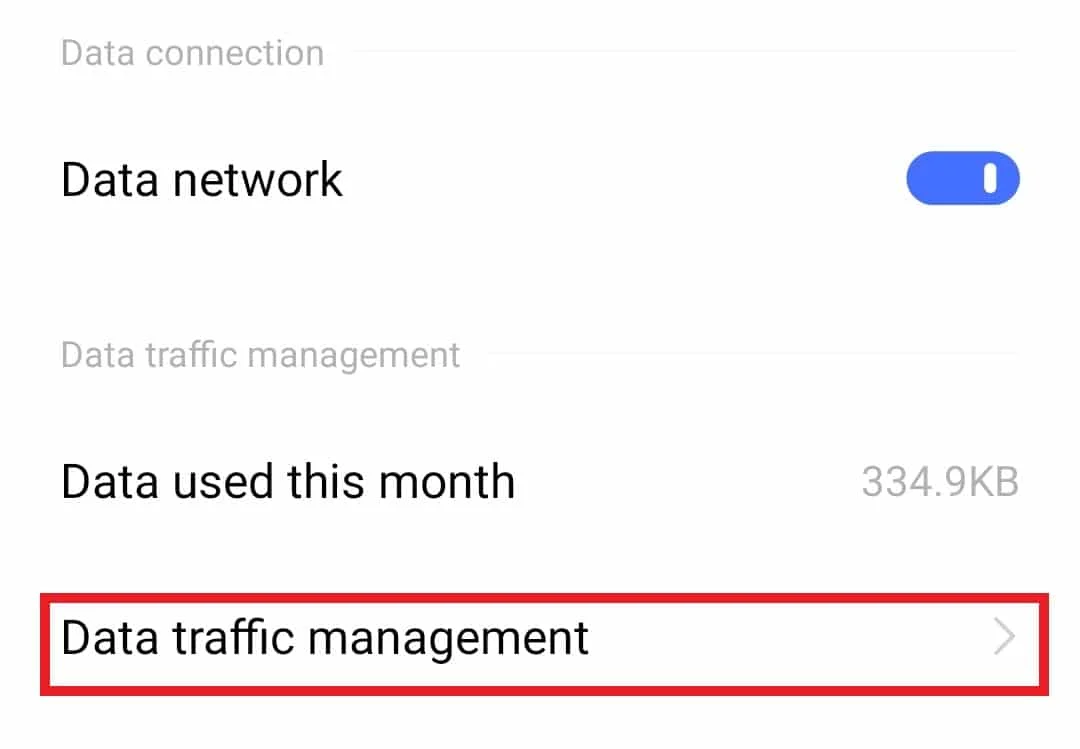
4.[ネットワーク診断]をタップします。

5. [診断の開始]をタップします。
![[診断を開始]をタップします](/uploads/article/5082/oD4dYUM5dAUUKckC.jpeg)
また読む: AndroidでWiFiが自動的にオフになる問題を修正
4.Androidのアップデートを確認します
携帯電話の画面がグリッチしているというエラーがAndroidに表示されているのは、Androidが更新されていないためです。 モバイルが古いバージョンで実行されている場合、アプリケーションの速度が低下し、ちらつきが発生する可能性があります。 したがって、Androidを定期的に更新する必要があります。 自動から手動まで、どちらの方法でも実行できます。 詳細については、Androidを最新バージョンに手動で更新する方法に関するガイドをお読みください。
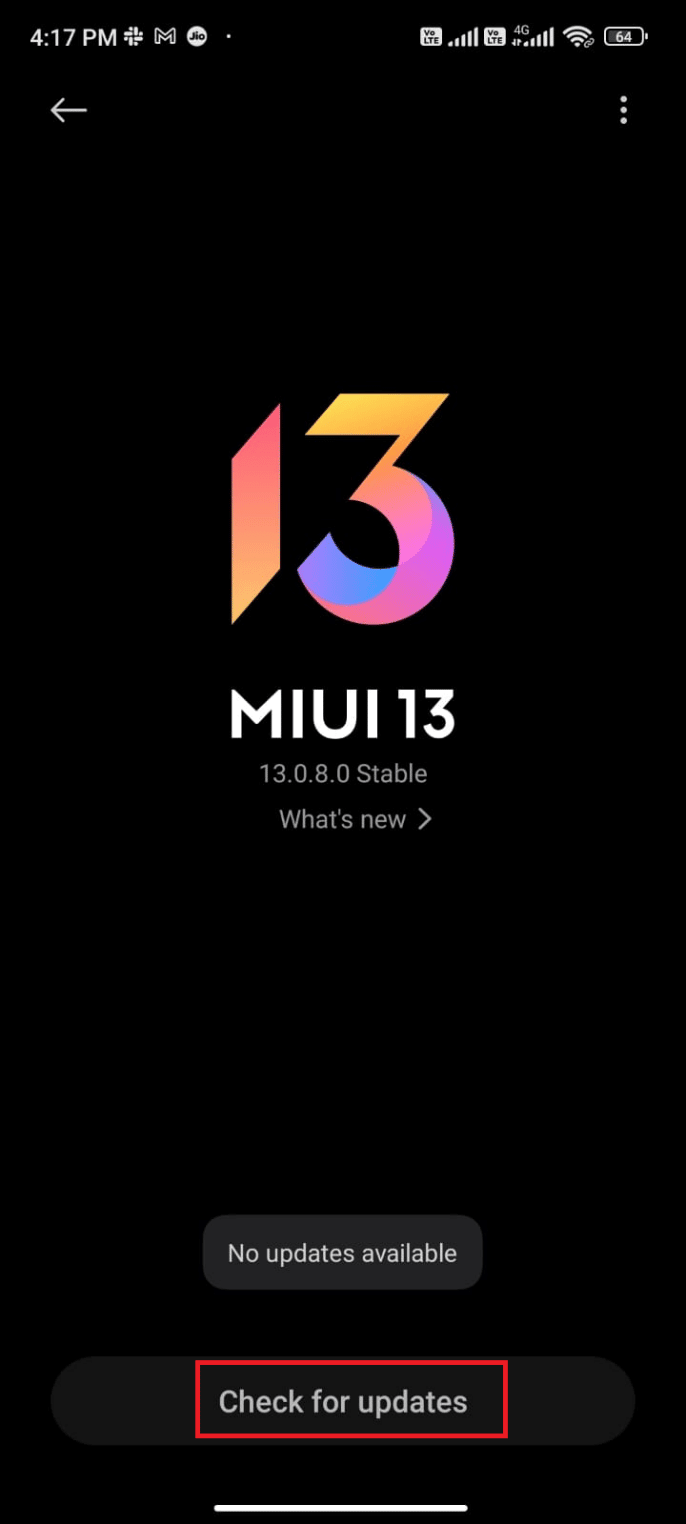
5.アプリのアップデートを確認します
デバイスを更新しても効果がなく、Androidのちらつき画面の修正を探している場合は、携帯電話のすべてのアプリを更新してみてください。 Android画面の問題を回避するには、アプリケーションからデバイスまで、すべてが最新であることを確認する必要があります。 最良の方法は、自動的に実行できることです。実行方法がわからない場合は、すべてのAndroidアプリを一度に自動的に更新する方法に関するガイドをお読みください。
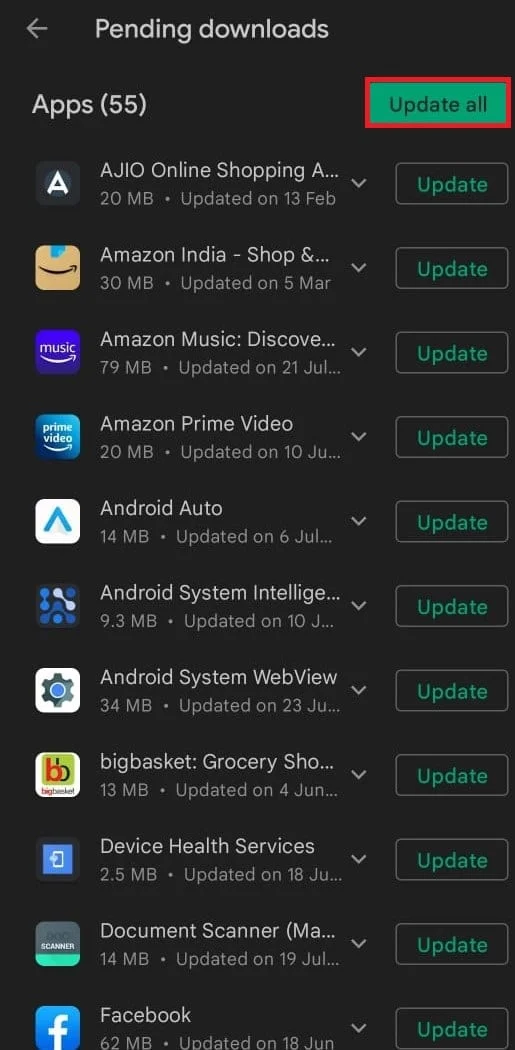
方法2:デバイスキャッシュをクリアする
お使いの携帯電話に保存されているメモリファイルがいっぱいになり、デバイスにグリッチが発生して、携帯電話の画面がAndroidにグリッチする可能性があります。 電話の動作を強化するために、電話のキャッシュを時々削除する必要があります。 あなたはあなたのための私たちの精巧なガイドでAndroid携帯のキャッシュをクリアする方法(そしてなぜそれが重要なのか)を知ることができます。
![[データを消去]をタップしてから[キャッシュを消去]オプションをタップします](/uploads/article/5082/ieMBFvL9Ab4Y3oon.png)
また読む: Androidで動作しない高速充電を修正
方法3:障害のあるアプリケーションをアンインストールする
障害のあるアプリケーションは、Android画面のちらつきを修正することがあなたの仕事であるもう1つの理由です。 デバイスを更新してキャッシュをクリアした後も画面がちらつく場合は、携帯電話にインストールされているサードパーティのアプリケーションに問題がある可能性があります。 これらのアプリはバグが存在するために障害が発生する可能性があり、それらをクリアするとデバイスをスムーズに実行するのに役立ちます。 したがって、問題を引き起こすアプリをアンインストールする準備ができている場合は、Android Phoneでアプリをアンインストールまたは削除する方法を確認し、これらのメソッドを携帯電話に実装してください。
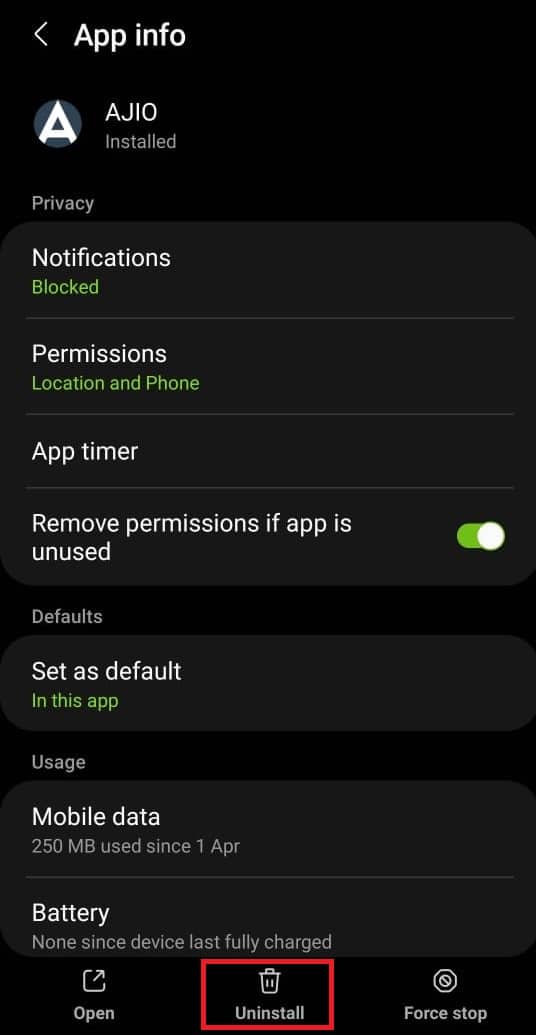

方法4:アダプティブブライトネスをオフにする
アダプティブブライトネスは、ほとんどすべてのAndroidフォンに存在する機能です。 この機能は、周囲の光に応じて携帯電話の明るさを手動で調整したくない場合に便利です。 日光の下で画面の明るさを高く調整し、暗闇で明るさを下げるのに役立ち、時間を節約するだけでなく、目を保護します。 このような状況の中で、周囲の突然の変化により、適応型の明るさがハングし、画面がちらつく可能性があります。 Androidのちらつき画面の修正は、適応輝度をオフにすることで実行できます。同じように、以下の手順に従ってください。
1.ホーム画面に移動し、設定アイコンをタップします。
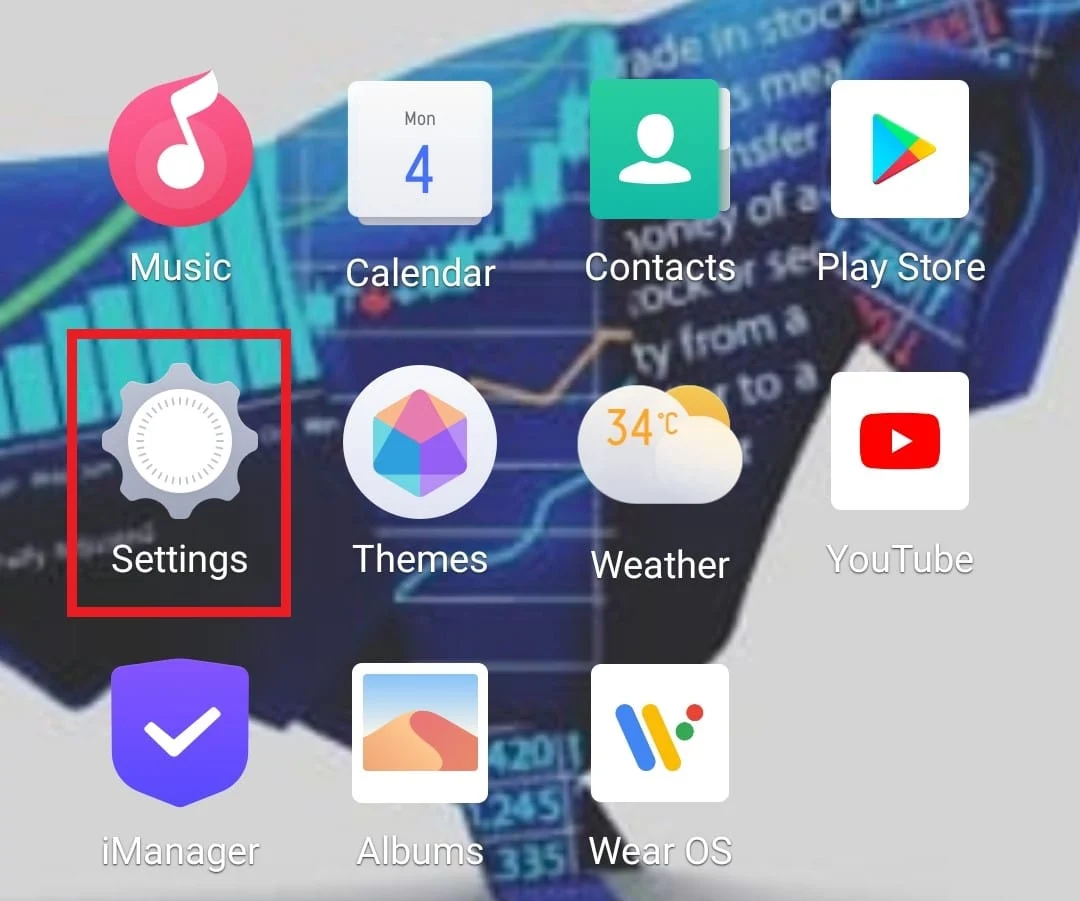
2.[ディスプレイと明るさ]をタップします。
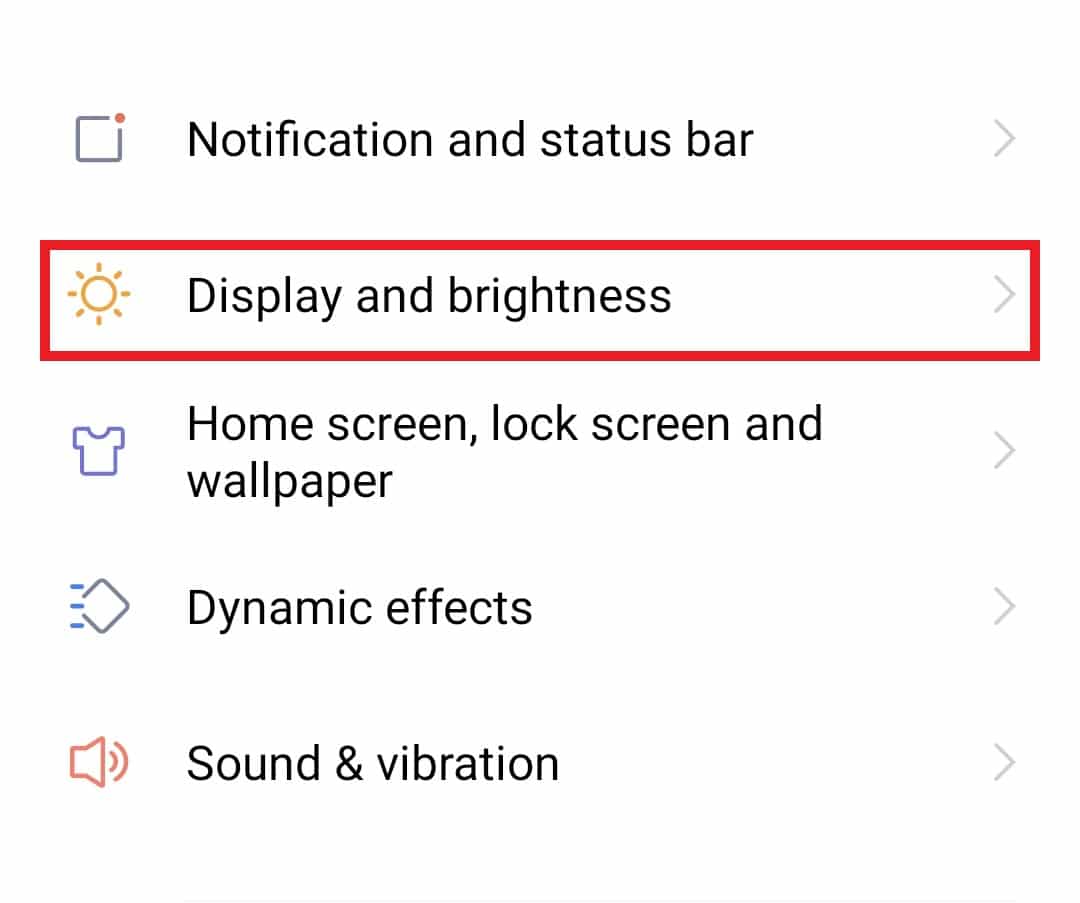
3.自動明るさをオフに切り替えます。
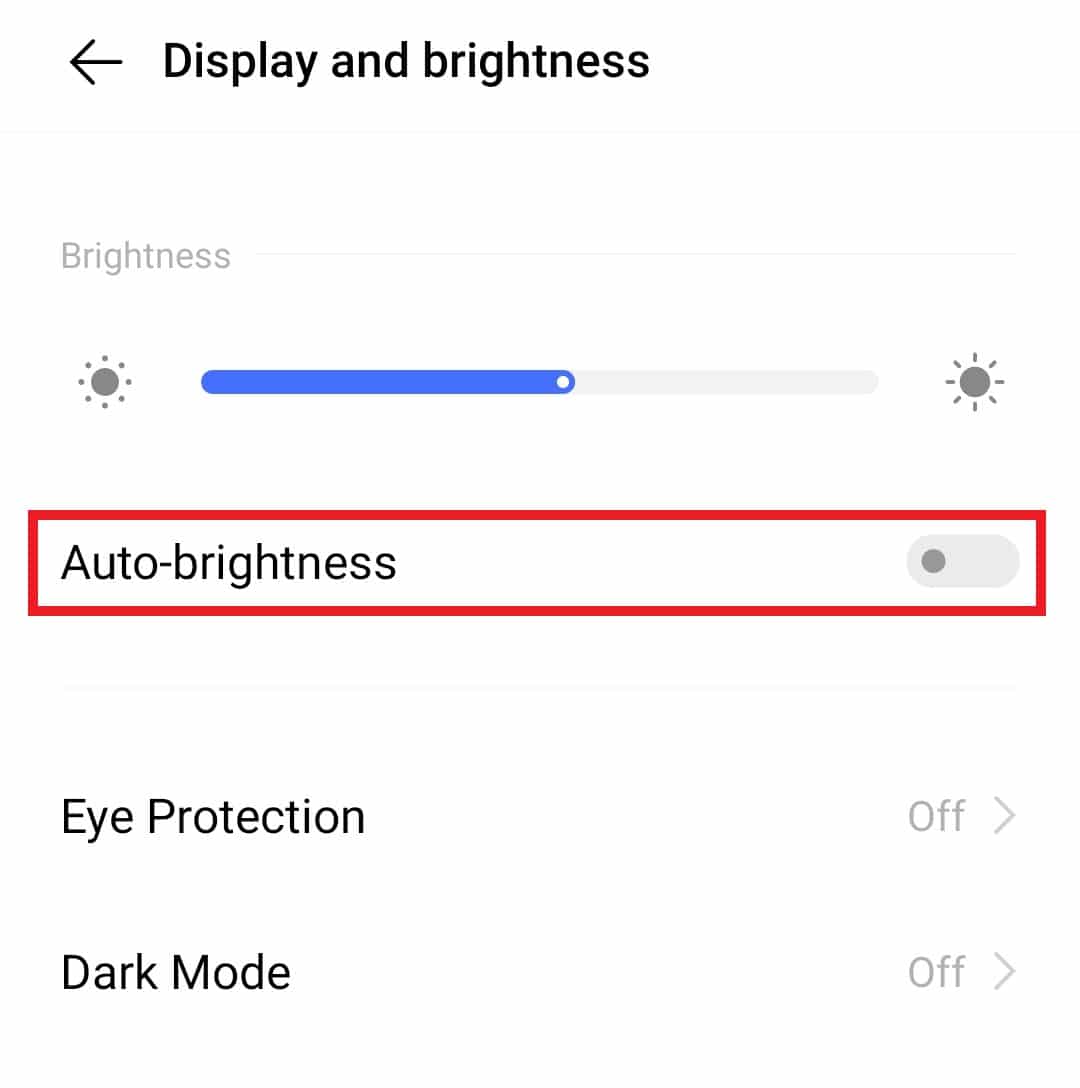
また読む: AndroidでシステムUIが黒い画面を停止した問題を修正
方法5:常夜灯を無効にする
Android携帯の常夜灯のような機能はユーザーにとって大きな助けになります。 スマートフォンを昼夜を問わず完全な明るさで使用すると、睡眠パターンが妨げられる可能性があります。 さらに、これは目を損傷する可能性があり、この目の負担を軽減するために、常夜灯機能が有利です。 ただし、同じ常夜灯機能を使用すると、画面がちらつき、騒ぎが発生する可能性があります。 したがって、Android画面のちらつきを修正するには、無効にする必要があります。 以下の手順に従ってください。
1.Androidの[設定]アイコンをタップします。
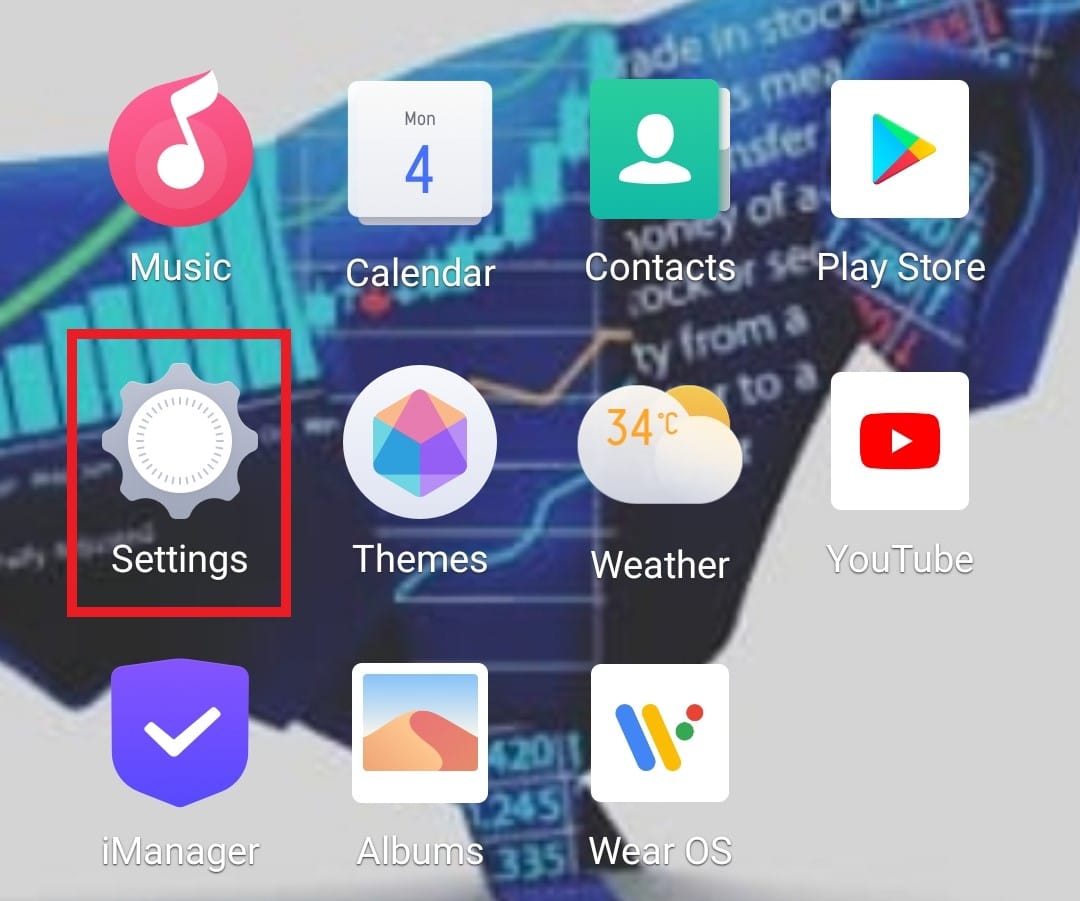
2.[ディスプレイと明るさ]をタップします。
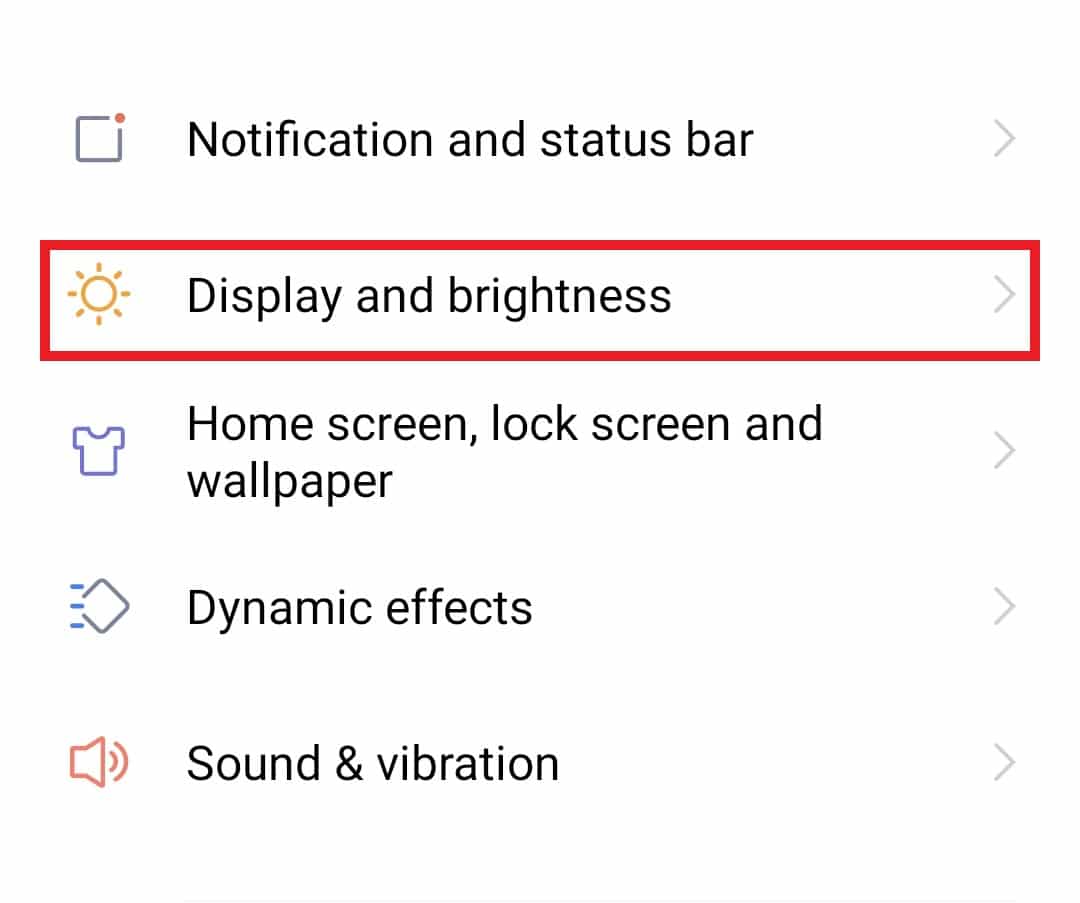
3.目の保護をタップします。
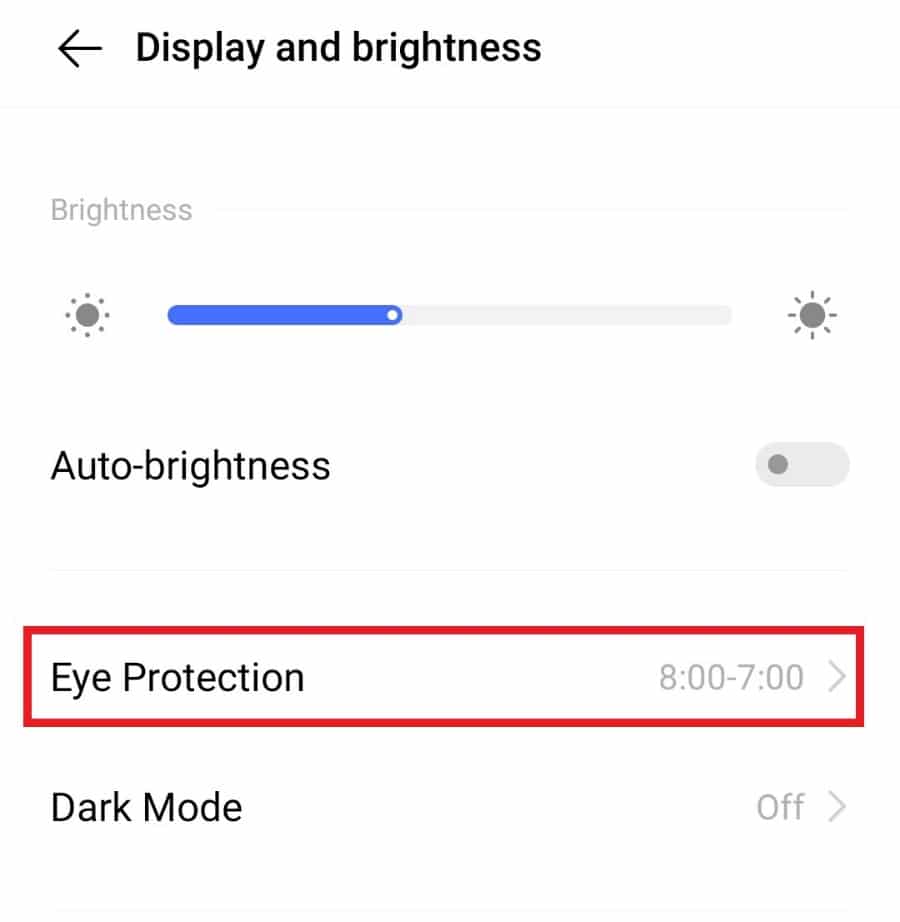
4.目の保護をオフに切り替え、日の出/日の入りで、スケジュールをオンにします。
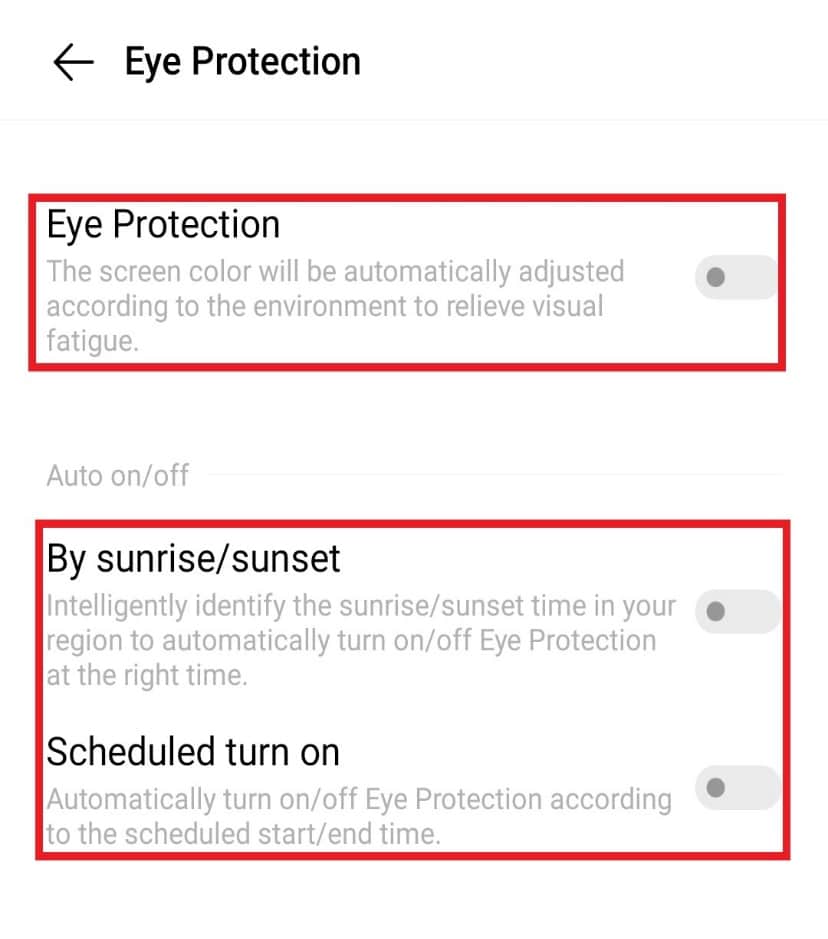
方法6:ハードウェアオーバーレイを無効にする
ハードウェアオーバーレイには、開発者向けオプションからアクセスできます。 この機能は、電話のパフォーマンスを向上させることを目的としています。 一方で、Android画面のちらつきを修正できない理由にもなります。 したがって、それを無効にすることは、お使いの携帯電話のビルド番号またはソフトウェアバージョンの助けを借りて不可欠です。
1.ホーム画面に移動し、設定アイコンをタップします。
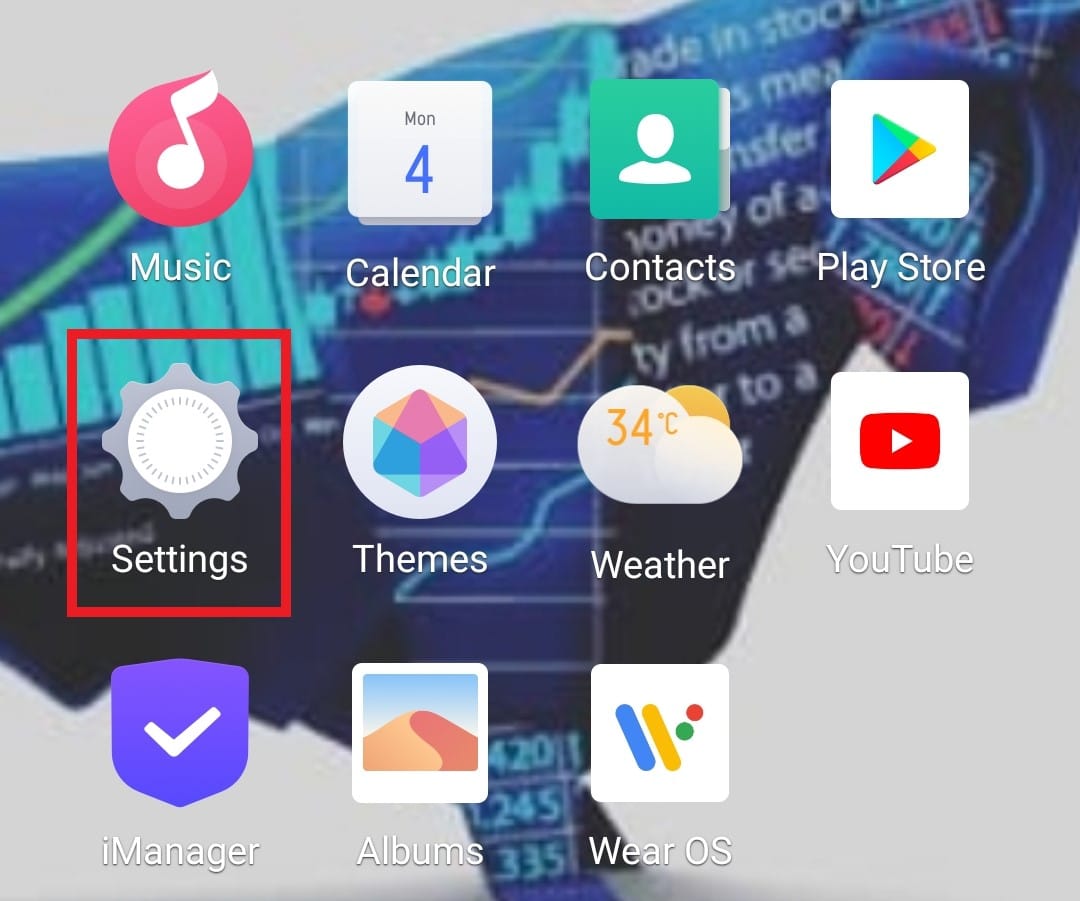
2.[システム管理]をタップします。
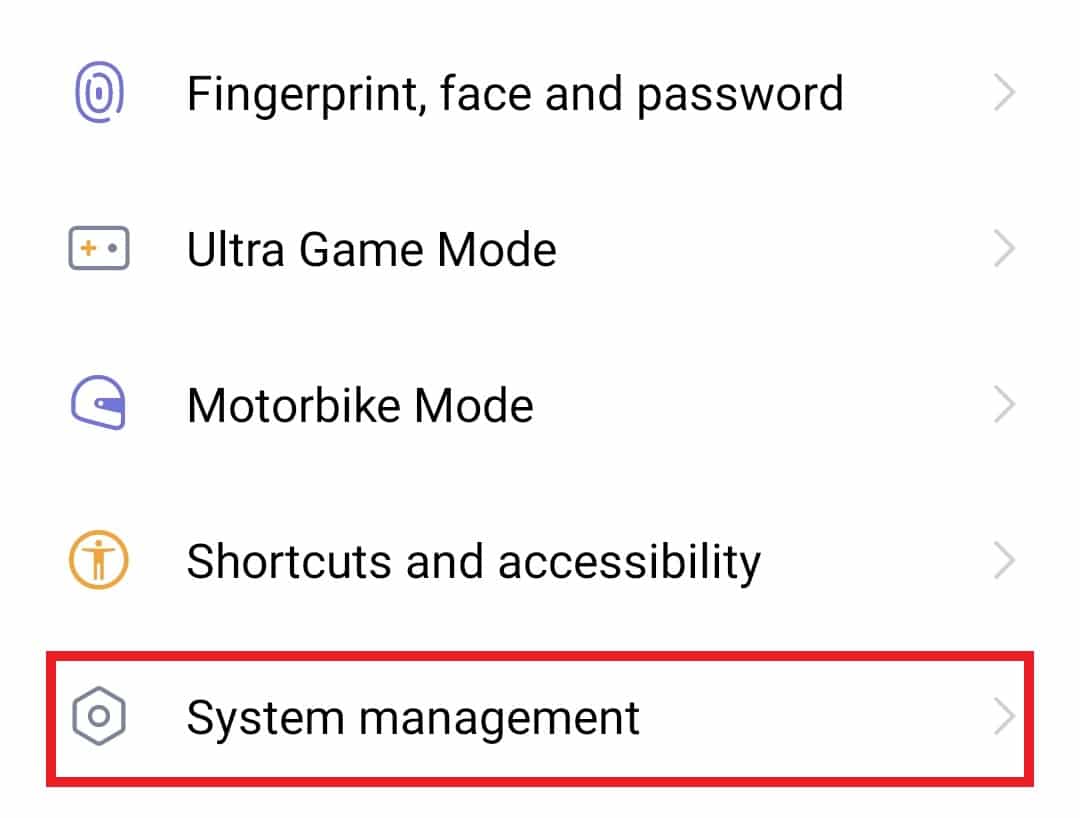
3.[電話について]をタップします。
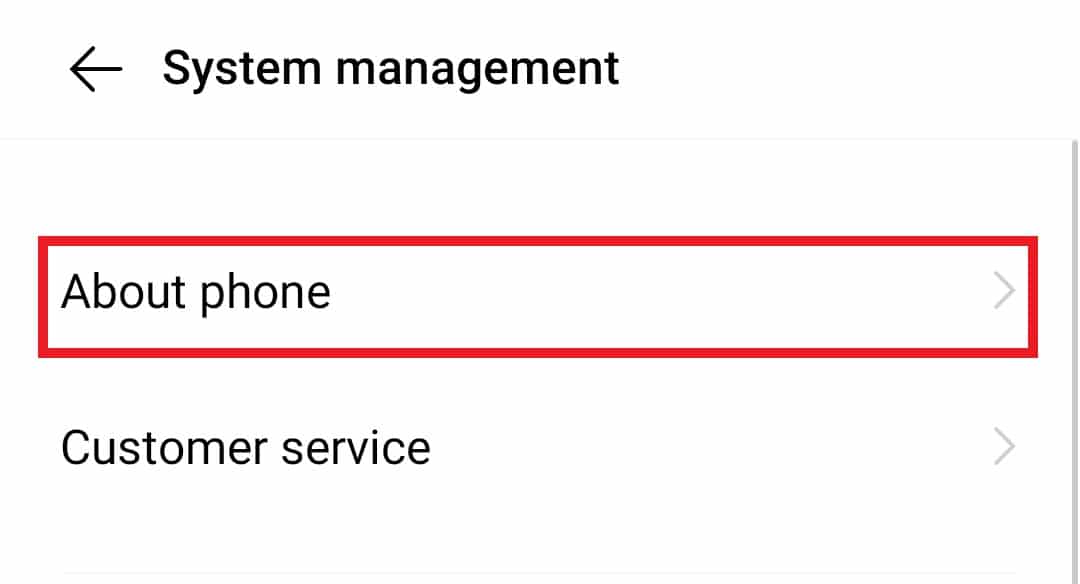
4.ソフトウェアのバージョンを見つけて、 7回タップします。
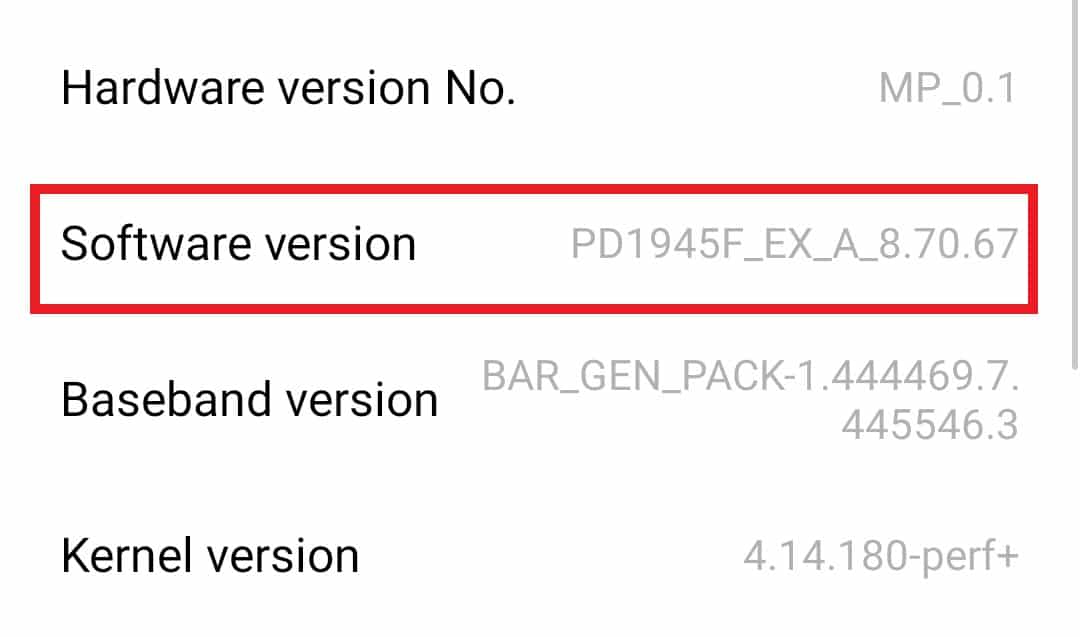
5.システム管理に戻り、開発者向けオプションを見つけてタップします。
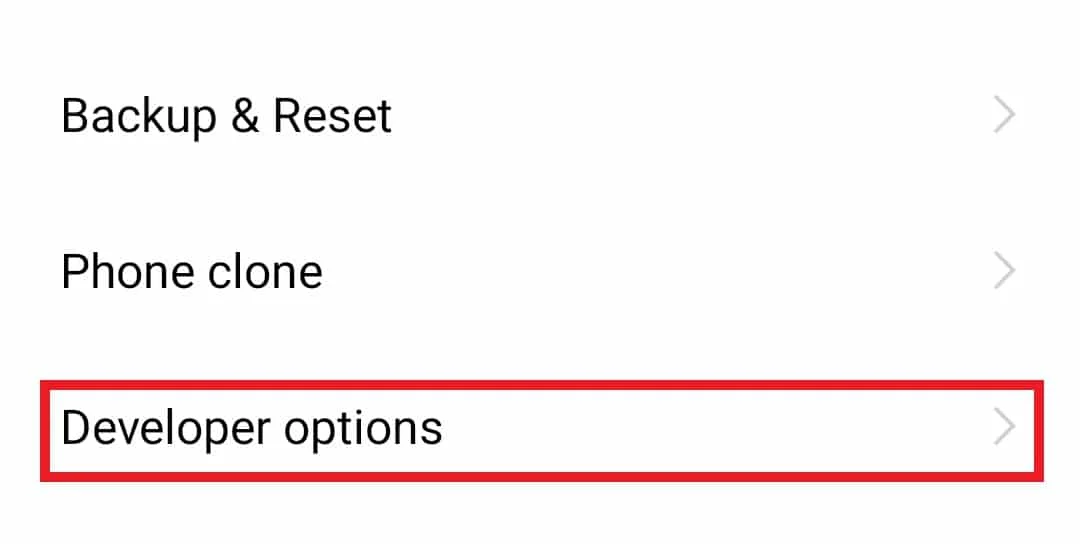
6.オフに切り替えますオンになっている場合は、 HWオーバーレイを無効にします。
![[HWオーバーレイを無効にする]をオフに切り替えます。 Android画面のちらつきを修正](/uploads/article/5082/AwEcfr1VGaP3txjY.jpeg)
また読む: Androidの修正がアプリ1/1の最適化を開始している
方法7:ハードリセットデバイス
これまでどの方法でも役に立たなかった場合は、スマートフォンでハードリセットを実行すると、Androidのちらつき画面の修正に役立ちます。 ただし、デバイスでハードリセットを実行すると、デバイス内のすべてのデータが消去されることに注意してください。 したがって、最初にすべてのファイルを安全な場所にバックアップしてから、この手順に進みます。 この方法についてサポートが必要な場合は、Androidデバイスをハードリセットする方法に関するガイドを確認してください。
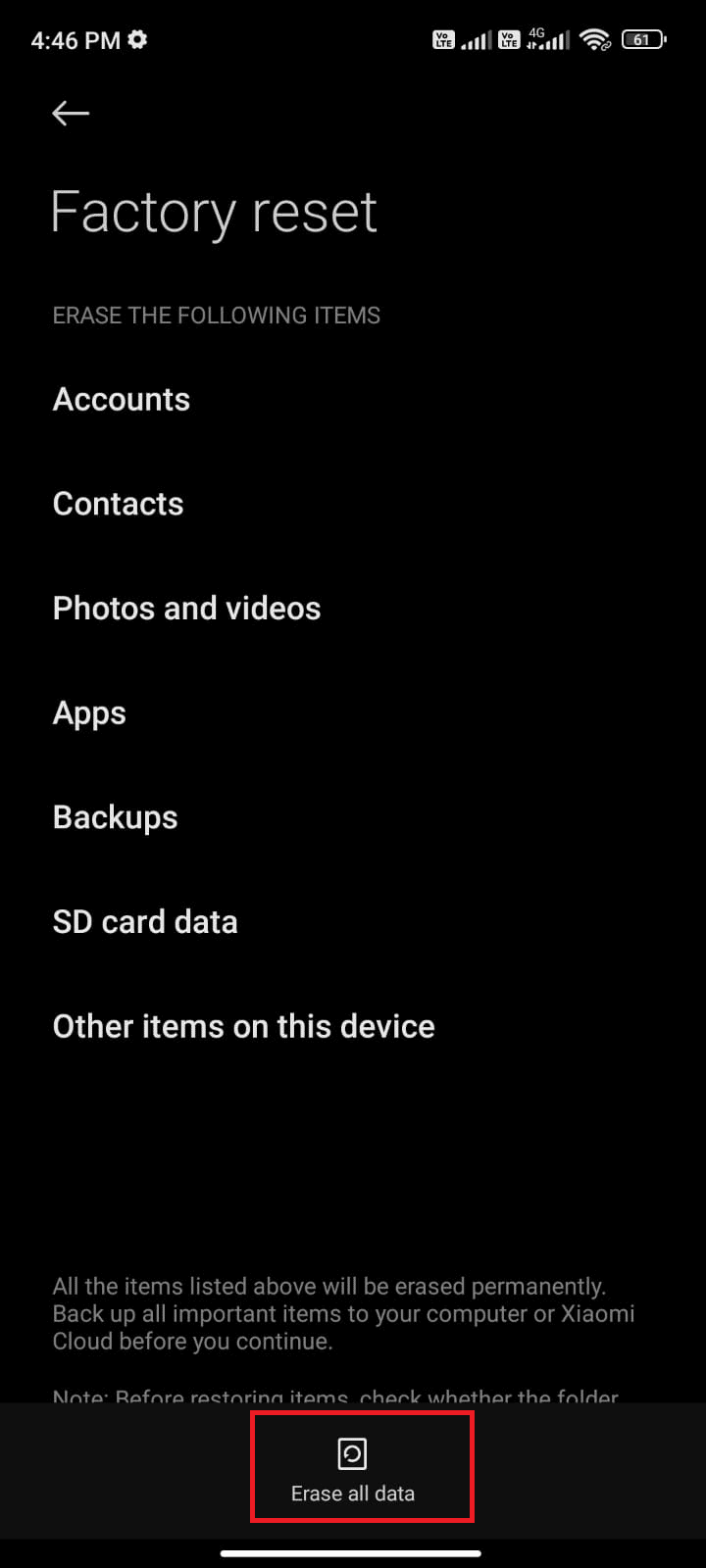
方法8:デバイスメーカーに連絡する
上記のすべての方法を試してもAndroid画面のちらつきを修正できない場合は、この場合は専門家の助けを借りてください。 メソッドの問題を解決できないということは、デバイスの問題がより複雑であることを意味します。この場合は、製造元に連絡することをお勧めします。 彼らは状況の重大さに応じてあなたの電話を修理するか、完全に交換することができます。
また読む: Androidで遅い充電を修正する方法
よくある質問(FAQ)
Q1。 水害により画面がちらつくことはありますか?
回答はい、画面のちらつきは物理的な損傷によって引き起こされる可能性があります。 スマートフォンを水中に落とすと、ハードウェアが損傷する可能性があります。
Q2。 画面がクラッシュしたのはなぜですか?
回答Androidデバイスで画面がクラッシュした場合は、おそらく携帯電話のCPUとGPUディスプレイの衝突が原因です。 この問題を解決するために、ハードウェアオーバーレイを無効にすることができます。
Q3。 電話が5〜10秒間ちらつき始めるのはなぜですか?
回答Androidの画面のちらつきの背後にある理由は、適応性のある明るさであり、その結果、電話が自動的に明るくなり、電話の動作が中断され、ちらつきの問題が発生します。
Q4。 画面のちらつきはハードウェアの問題が原因である可能性がありますか?
回答はい、画面のちらつきは、ディスプレイドライバの障害や、バグのあるサードパーティアプリなどのハードウェアの問題が原因で発生する可能性があります。
Q5。 Androidのウイルスによって画面がちらつくことはありますか?
回答画面のちらつきの問題は、ウイルスが原因で発生する場合がありますが、問題の背後にある主な理由は、デバイスのハードウェアの問題またはソフトウェアの問題です。
おすすめされた:
- ナレーションなしでTikTokのサウンドについて話す方法
- 許可されていない電話の修正MM6エラー
- Androidでキューに入れられたダウンロードを修正する方法
- 15のAndroid携帯過熱ソリューション
画面のちらつきの不具合は、サードパーティのアプリ、明るさの適応、古いソフトウェアなどが原因でAndroidユーザーが直面する最も一般的な問題の1つであることは間違いありません。 しかし、その背後にある理由のリストがある限り、この問題を解決する方法はたくさんあります。 私たちのガイドが何らかの形でちらつきの問題を解決するのに役立つことを願っています。 はいの場合は、 Android画面のちらつきを修正するのに最も効果的な方法をお知らせください。 質問や貴重な提案がある場合は、下のコメントセクションに残してください。
